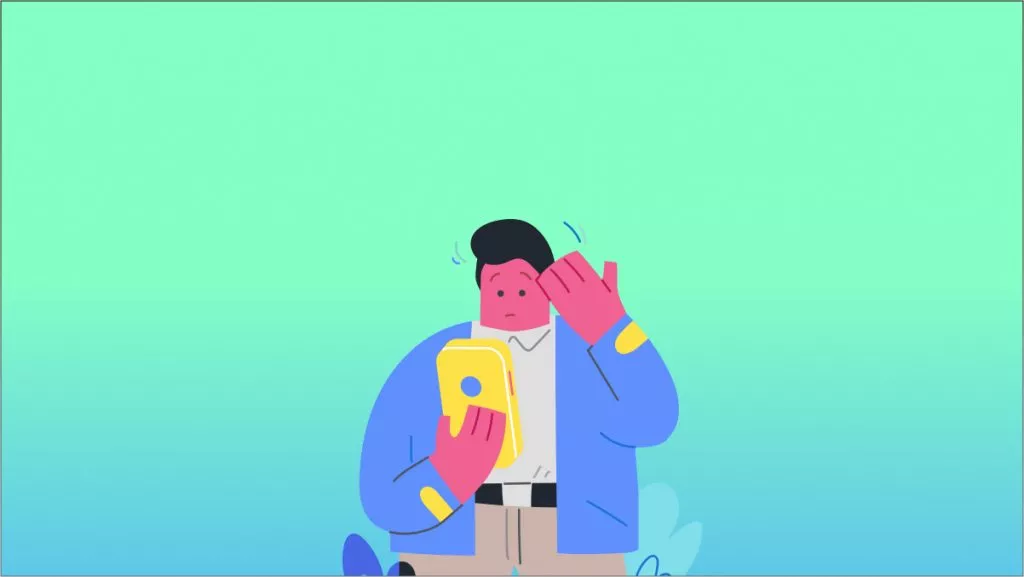오프라인에서 쉽게 접근하거나 공유하기 위해 프레지를 PDF로 다운로드하고 싶으신가요? 프레지를 PDF로 변환하면 내용을 고정된 형식으로 보존할 수 있어 인쇄하거나 배포하기에 적합합니다. 이 글에서는 본인 또는 다른 사람의 프레지를 PDF로 다운로드하는 방법을 자세히 안내해 드립니다. 또한 UPDF와 같은 편집 도구를 활용해 PDF를 더욱 효과적으로 편집하는 방법도 알려드립니다. 프레지 발표 자료를 최대한 활용하는 가장 쉬운 방법을 지금 바로 확인해 보세요!
1부. Prezi를 PDF로 다운로드할 수 있나요?
네, Prezi 프레젠테이션을 PDF로 다운로드할 수 있습니다. Prezi는 내보내기 옵션을 통해 프레젠테이션을 PDF 형식으로 변환할 수 있는 기능을 제공합니다. 특히 동적 프레젠테이션의 정적인 버전이 필요할 때 유용하며, 오프라인에서 공유, 인쇄 또는 검토하기가 더 쉽습니다. 다만, 내보내기 기능으로 생성된 PDF는 프레지 특유의 유연함과 인터랙티브한 요소가 부족할 수 있습니다.
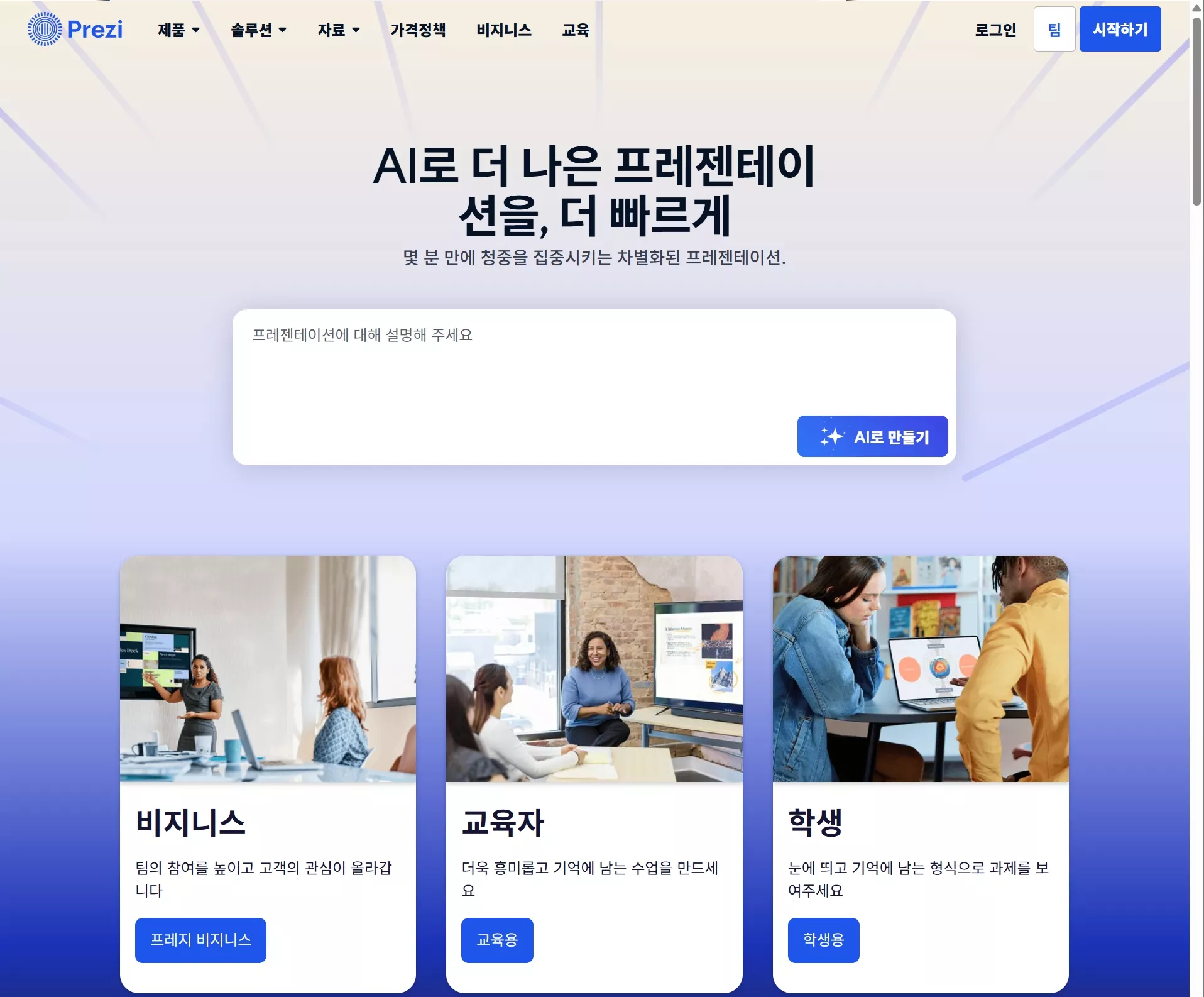
프레지를 PDF로 내보낸 후 편집하거나 수정하고 싶은 분이라면, UPDF와 같은 다기능 도구를 활용하는 것이 큰 도움이 됩니다. UPDF는 강력한 PDF 편집기로, PDF 문서를 자유롭게 편집하고 주석을 추가하며 슬라이드쇼 형태로 제작할 수도 있습니다. 프레지를 PDF로 저장한 후, UPDF를 이용해 슬라이드를 재배열하거나 메모를 삽입하고 레이아웃을 조정하는 등 다양한 커스터마이징이 가능합니다.
또한, 직관적인 인터페이스 덕분에 누구나 쉽게 전문가처럼 PDF를 관리하고 프레젠테이션할 수 있습니다.
PDF 프레젠테이션을 보다 자유롭게 제어하고 싶거나 사용하기 쉬운 편집기를 찾고 있다면, 지금 UPDF를 사용해 보세요. 프레지 PDF를 보다 매력적인 슬라이드쇼로 탈바꿈할 수 있습니다!
Windows • macOS • iOS • Android 100% 안전
2부. Prezi를 PDF로 다운로드하는 방법
프레지 프레젠테이션을 PDF로 다운로드하면 오프라인에서도 열람할 수 있는 휴대용 버전으로 저장할 수 있어 편리합니다. 회의 준비나 인쇄가 필요한 상황에서 특히 유용한 기능입니다. 아래는 프레지를 PDF로 다운로드하는 방법입니다.
프레지를 PDF로 다운로드하는 단계
시작하기 전에, 프레지 계정에 로그인되어 있어야 하며 다운로드하려는 프레젠테이션에 접근할 수 있어야 합니다. 또한, 브라우저에 PDF 뷰어가 설치되어 있어야 내보내기 기능을 원활하게 사용할 수 있습니다.
1단계. 프레지 대시보드에서 PDF로 저장하고자 하는 프레젠테이션을 찾은 후, 썸네일 우측 상단의 점 세 개 아이콘(…)을 클릭합니다.
2단계. 나타나는 드롭다운 메뉴에서 “PDF 내보내기” 옵션을 선택합니다.
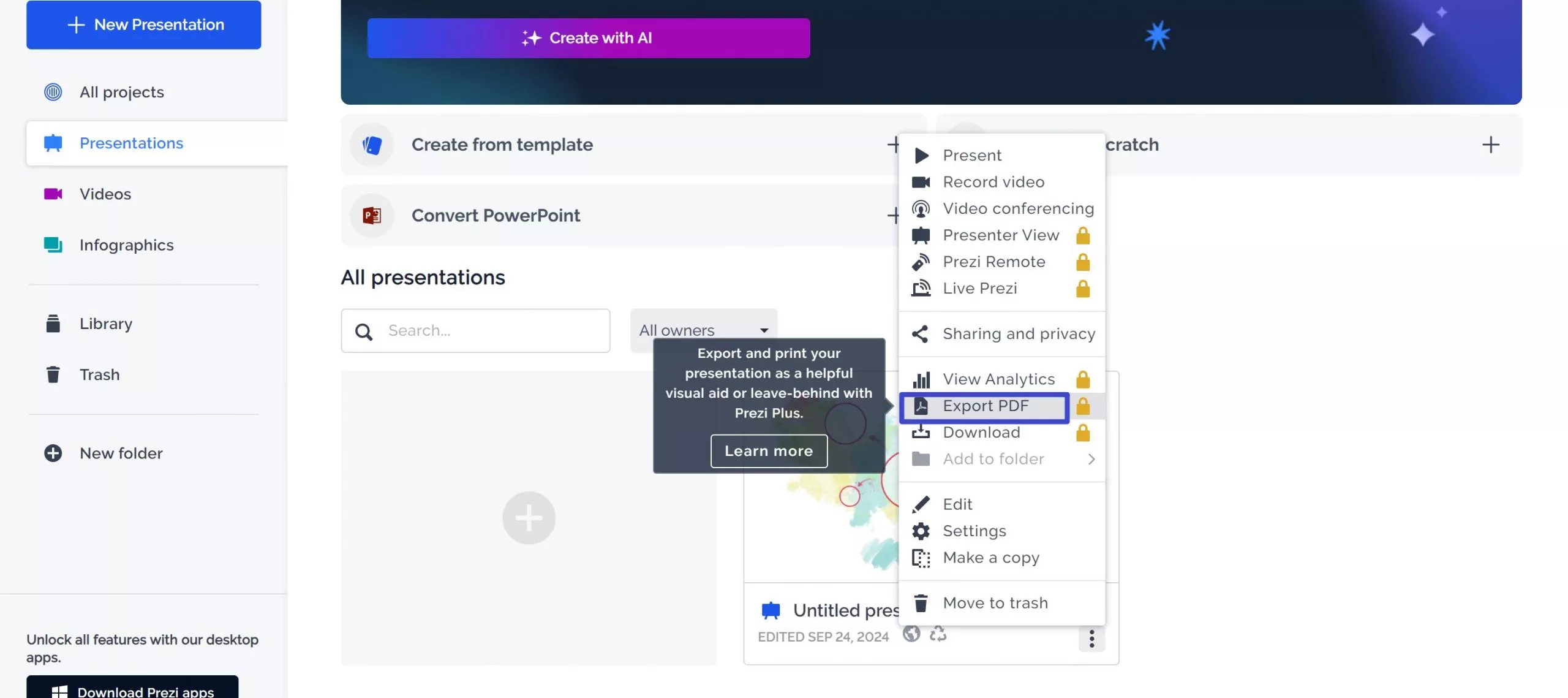
3단계. 팝업 창이 나타나면 “내보내기 시작” 버튼을 클릭하여 프레젠테이션을 PDF 형식으로 변환합니다.
4단계. PDF가 완전히 로딩되면 “PDF 저장” 버튼을 클릭하여 파일을 다운로드하고 열 수 있습니다. 이후에는 필요에 따라 내용을 검토하거나, 인쇄하거나, 공유할 수 있습니다.
이 과정을 따르면 누구나 쉽게 프레지를 전문적인 PDF 문서로 변환할 수 있습니다.
다른 사람의 프레지를 PDF로 다운로드하는 방법
다른 사용자의 프레지 프레젠테이션을 PDF로 다운로드하려면 본인의 프로젝트를 내보내는 것과는 약간 다릅니다. 프레지는 다른 사용자와 디자인을 공유할 수 있도록 허용하지만, 상대방이 복사 허용 옵션을 활성화했는지 먼저 확인해야 합니다.
1단계. PDF로 저장하고 싶은 특정 Prezi Design 프로젝트의 보기 페이지로 이동합니다.
2단계. 웹 페이지 하단으로 이동해 “복사 만들기” 버튼을 클릭합니다. 그러면 해당 프로젝트가 복제되어 Prezi Design 편집기에서 열립니다. 필요에 따라 수정도 가능합니다.
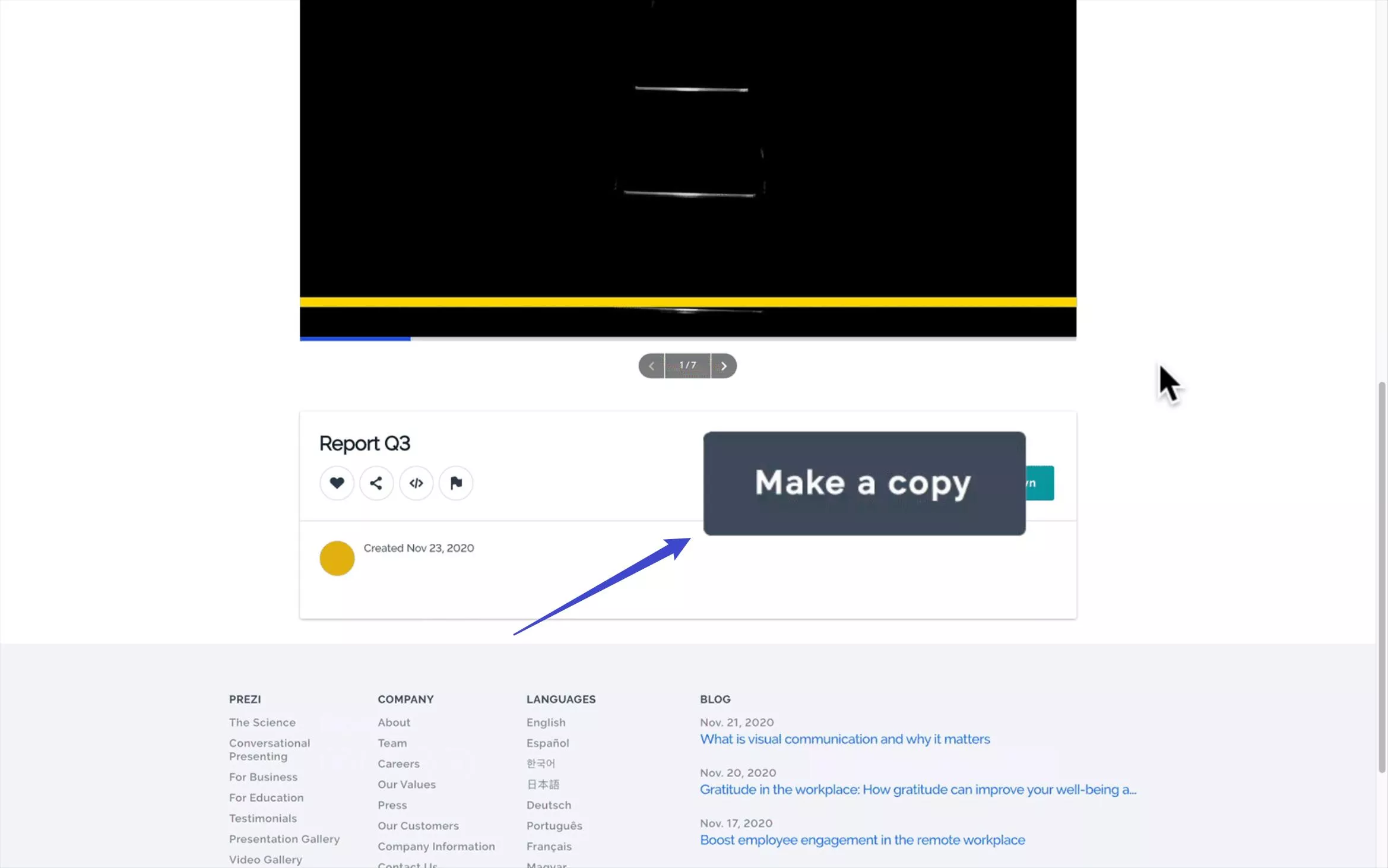
3단계. 복사하기 옵션이 보이지 않는다면, 소유자가 해당 기능을 비활성화했을 가능성이 큽니다. 이 경우 프레젠테이션 소유자에게 연락해 다운로드 기능을 활성화해 달라고 요청해야 합니다.
복사본을 만든 후에는 이전 섹션에서 안내한 대로 프레지를 PDF로 내보내는 단계를 따라 진행하면 됩니다.
3부: UPDF를 이용해 인터랙티브 요소 다시 삽입하기
Prezi를 PDF로 내보낼 때, 모든 동적 요소는 변환 과정에서 영구적으로 사라집니다. 여기에는 주제 간 시각적 흐름을 만드는 애니메이션 전환, 비선형 탐색을 위한 하이퍼링크, 배경 음악 및 설명 동영상 같은 삽입된 멀티미디어, 그리고 청중이 세부 사항을 자유롭게 탐색할 수 있는 Prezi 특유의 인터랙티브 줌 기능이 포함됩니다.
하지만 UPDF를 사용하면 하이퍼링크, 멀티미디어, 인터랙티브 버튼 등 세 가지 핵심 인터랙티브 요소를 다시 삽입할 수 있습니다. 아래 단계를 따라 해보세요:
1. 링크 추가하기
기기에서 UPDF를 실행합니다.
Windows • macOS • iOS • Android 100% 안전
링크를 추가하려면 도구에서 "편집" 탭을 클릭하세요. 상단에서 "링크 삽입 및 편집" 옵션을 선택한 후, PDF 내 원하는 위치를 클릭하여 링크를 삽입합니다.
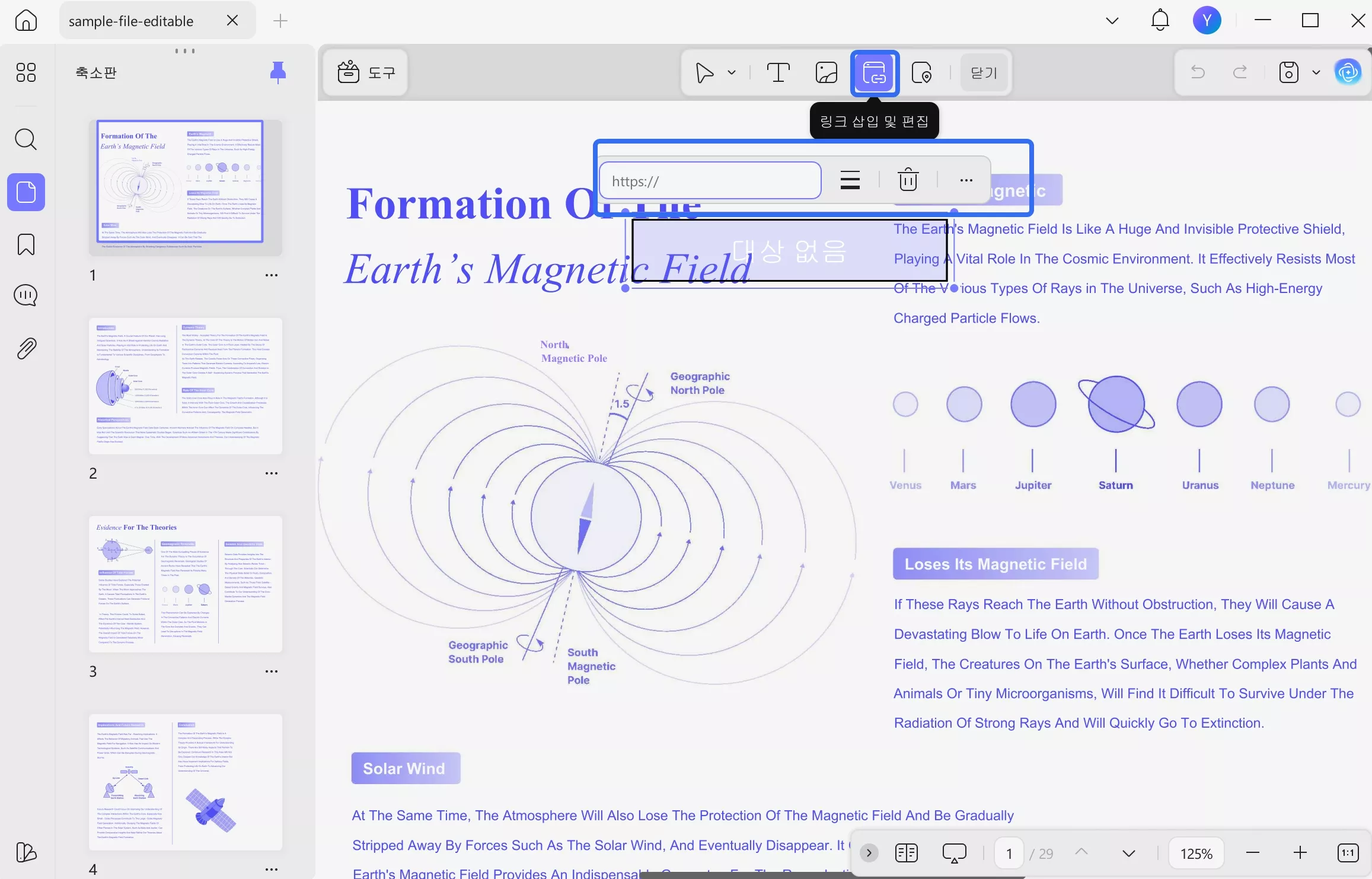
필요에 따라 "웹 링크" 또는 "페이지 링크" 옵션을 선택할 수 있습니다. "페이지 링크"를 선택하면 연결할 PDF 내 페이지 번호를 지정하세요. "웹 링크"를 선택하면 연결할 URL을 입력하세요.
2. 멀티미디어 삽입하기
Windows에서 PDF에 첨부파일을 추가하는 방법은 다음과 같습니다:
UPDF를 실행한 후, “파일 열기” 버튼을 클릭하여 원하는 PDF 파일을 불러옵니다.

도구 메뉴에서 “주석” 모드로 이동합니다. “부착” 버튼을 선택하세요. 확장된 옵션에서 “첨부파일” 아이콘이 활성화된 상태에서, 필요에 따라 색상과 불투명도를 설정합니다. PDF 내 첨부파일을 추가할 위치를 클릭하면 첨부가 완료됩니다.
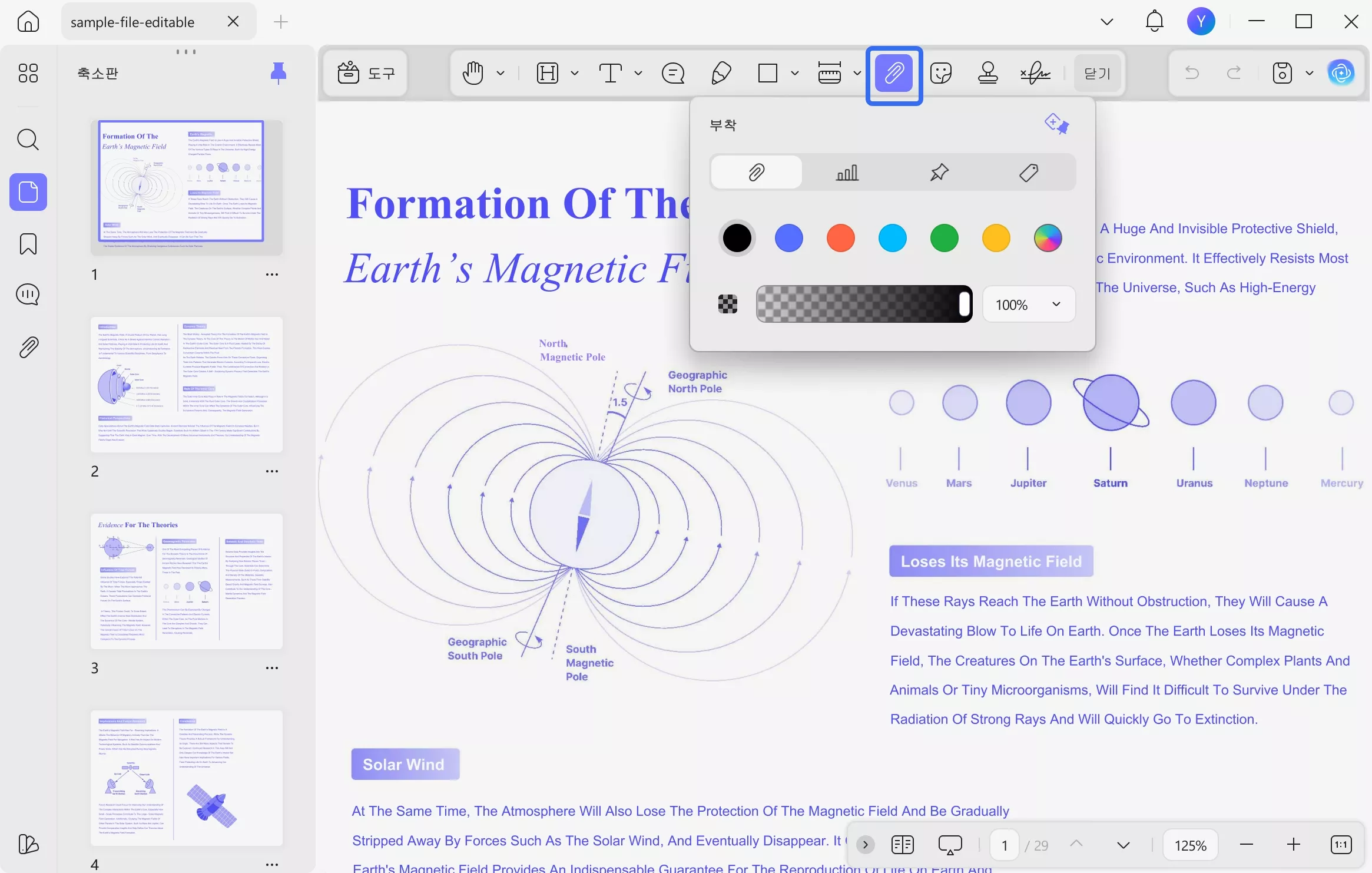
3. 인터랙티브 추가하기
도구에서 "양식" 버튼을 클릭하여 양식 편집 기능으로 들어갑니다. 그다음 "단추"를 선택한 후, 원하는 위치에 마우스 왼쪽 버튼을 클릭하여 버튼을 추가합니다.
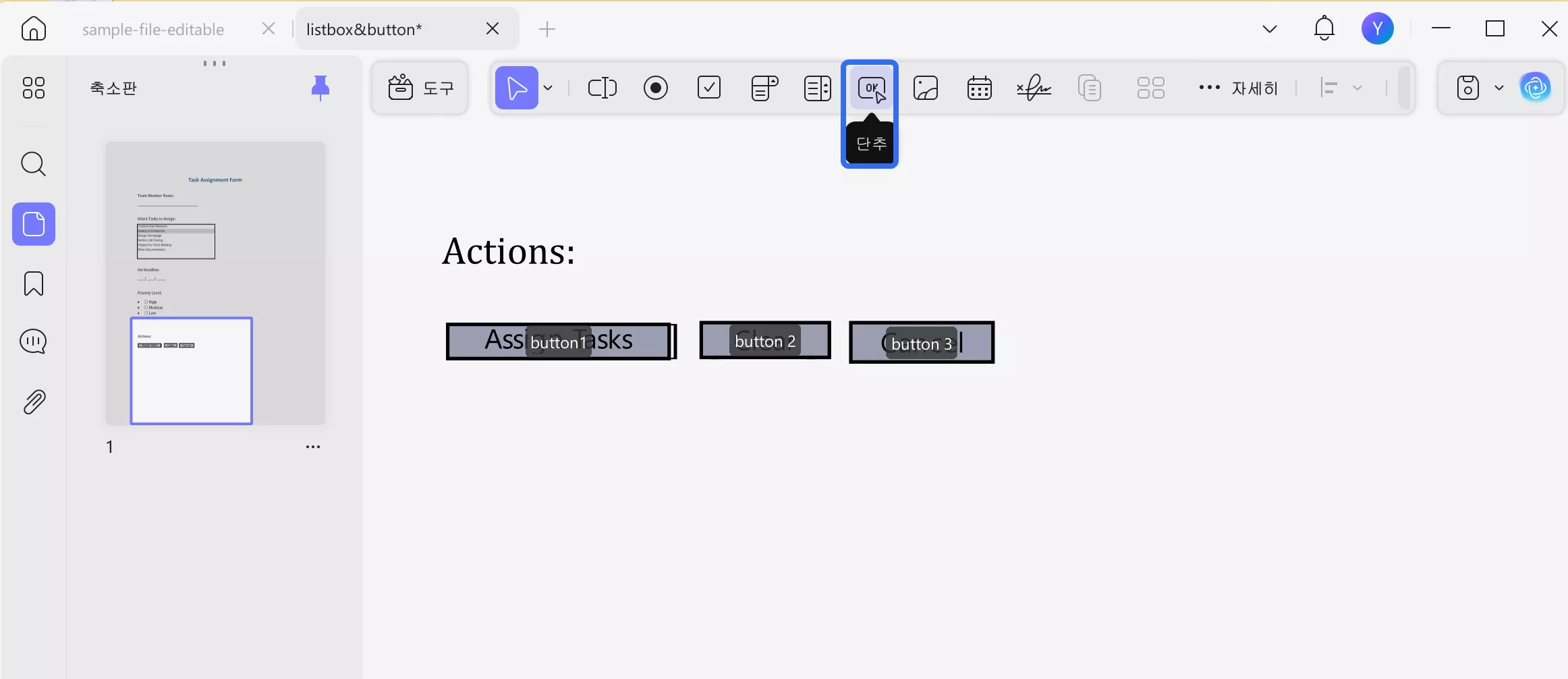
추가한 버튼을 더블 클릭하면 속성 창이 열립니다. 여기에서 버튼의 라벨, 스타일, 클릭 시 동작 등을 편집할 수 있습니다.
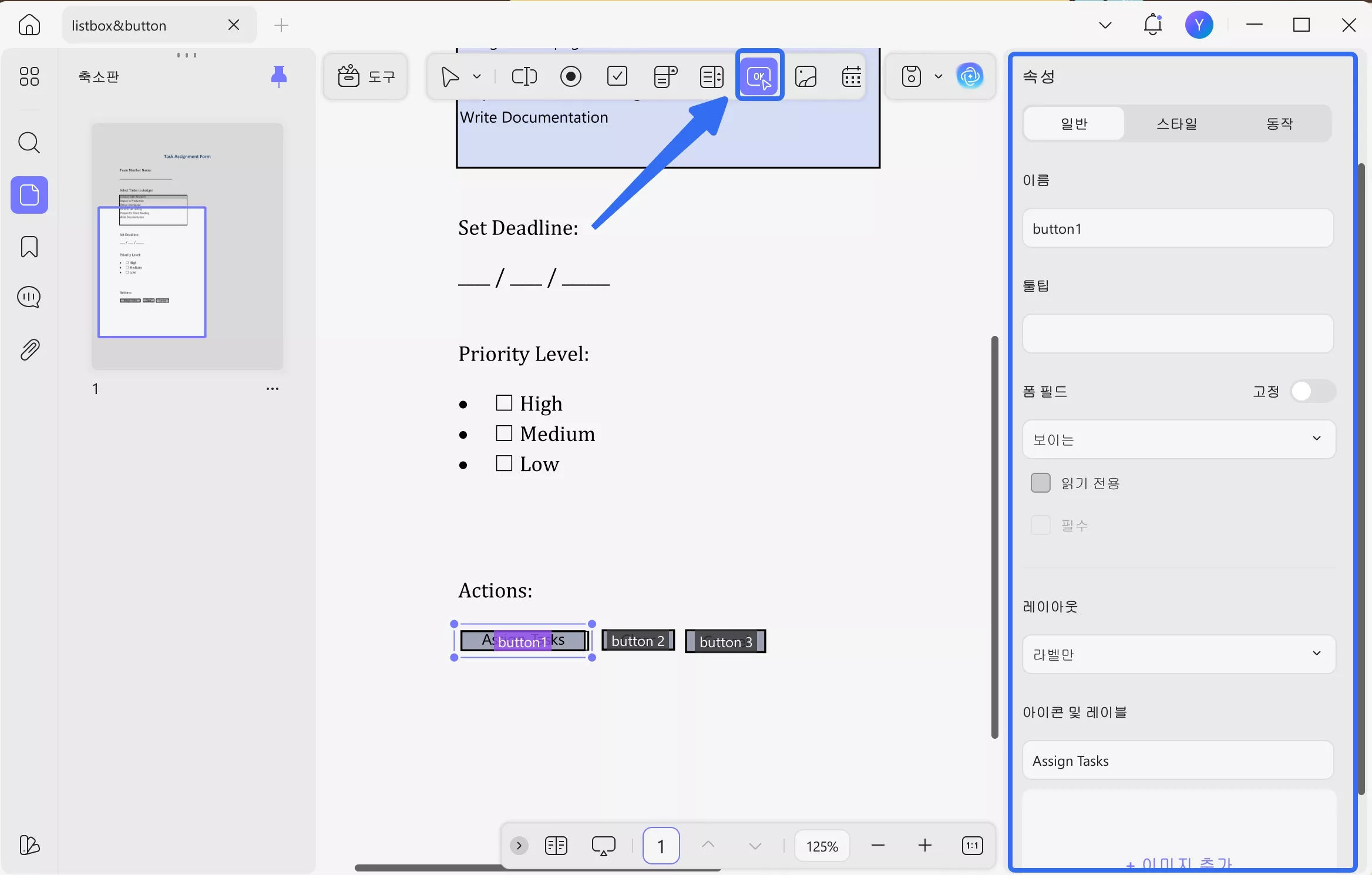
4부. FQA
Prezi는 무엇에 사용되나요?
Prezi는 클라우드 기반의 프레젠테이션 플랫폼으로, 사용자들이 매력적이고 역동적인 발표 자료를 만들 수 있게 해줍니다. 파워포인트와 같은 전통적인 슬라이드 형식과 달리, Prezi는 줌 인/아웃 방식의 인터페이스를 사용하여 비선형적이고 유연한 발표가 가능합니다. 이를 통해 스토리텔링, 교육, 비즈니스 피치 등에서 시각적으로 흥미롭고 인터랙티브한 발표를 할 수 있습니다. 교육, 마케팅, 기업 등 다양한 분야에서 인기가 많습니다.
PDF로 저장한 후 Prezi에 로고를 어떻게 추가하나요?
Prezi를 PDF로 저장한 후에는 UPDF를 사용해 쉽게 로고나 워터마크를 추가할 수 있습니다. UPDF의 워터마크 기능을 통해 회사 로고를 PDF에 삽입하여 개인화할 수 있습니다. 방법은 다음과 같습니다:
- UPDF에서 PDF 파일을 엽니다.
- ‘워터마크(Watermark)’ 옵션을 클릭합니다.
- 로고를 업로드하고 위치, 크기, 투명도를 조절합니다.
- 변경사항을 저장합니다.
UPDF는 직관적인 인터페이스로 빠르고 전문적인 편집을 지원합니다.
PDF로 변환한 Prezi를 어떻게 발표하나요?
Prezi를 PDF로 변환한 후에는 UPDF의 슬라이드쇼 기능을 이용해 실제 발표처럼 매끄럽게 프레젠테이션할 수 있습니다. 사용 방법은 다음과 같습니다:
- UPDF에서 PDF 파일을 엽니다.
- ‘슬라이드쇼’ 옵션을 클릭합니다.
- PDF 페이지를 슬라이드처럼 넘기며 발표합니다.
이 방법을 통해 Prezi의 온라인 플랫폼에 의존하지 않고도 원활하고 인터랙티브한 발표가 가능합니다.
결론
Prezi를 PDF로 변환하면 공유, 인쇄, 다양한 형식으로 발표하기가 훨씬 편리해집니다. PDF로 저장한 Prezi 파일을 UPDF로 열면 로고나 워터마크를 추가하거나 전문적인 슬라이드쇼로 변환하는 등 한층 더 업그레이드할 수 있습니다. UPDF는 PDF 편집과 프레젠테이션을 쉽고 효율적으로 만들어주는 다양한 기능을 제공합니다. Prezi 발표 자료를 더 완성도 있게 만들고 싶다면 지금 바로 UPDF를 다운로드하여 PDF를 완벽하게 제어해 보세요.
Windows • macOS • iOS • Android 100% 안전
 UPDF
UPDF
 Windows용 UPDF
Windows용 UPDF Mac용 UPDF
Mac용 UPDF iPhone/iPad용 UPDF
iPhone/iPad용 UPDF 안드로이드용 UPDF
안드로이드용 UPDF UPDF AI 온라인
UPDF AI 온라인 UPDF Sign
UPDF Sign PDF 편집
PDF 편집 PDF 주석
PDF 주석 PDF 생성
PDF 생성 PDF 양식
PDF 양식 링크 편집
링크 편집 PDF 변환
PDF 변환 OCR
OCR PDF → Word
PDF → Word PDF → 이미지
PDF → 이미지 PDF → Excel
PDF → Excel PDF 정리
PDF 정리 PDF 병합
PDF 병합 PDF 분할
PDF 분할 PDF 자르기
PDF 자르기 PDF 회전
PDF 회전 PDF 보호
PDF 보호 PDF 서명
PDF 서명 PDF 민감 정보 가리기
PDF 민감 정보 가리기 PDF 민감 정보 제거
PDF 민감 정보 제거 보안 제거
보안 제거 PDF 보기
PDF 보기 UPDF 클라우드
UPDF 클라우드 PDF 압축
PDF 압축 PDF 인쇄
PDF 인쇄 일괄 처리
일괄 처리 UPDF AI 소개
UPDF AI 소개 UPDF AI 솔루션
UPDF AI 솔루션 AI 사용자 가이드
AI 사용자 가이드 UPDF AI에 대한 FAQ
UPDF AI에 대한 FAQ PDF 요약
PDF 요약 PDF 번역
PDF 번역 PDF 설명
PDF 설명 PDF로 채팅
PDF로 채팅 AI 채팅
AI 채팅 이미지로 채팅
이미지로 채팅 PDF를 마인드맵으로 변환
PDF를 마인드맵으로 변환 학술 연구
학술 연구 논문 검색
논문 검색 AI 교정기
AI 교정기 AI 작가
AI 작가 AI 숙제 도우미
AI 숙제 도우미 AI 퀴즈 생성기
AI 퀴즈 생성기 AI 수학 문제 풀이기
AI 수학 문제 풀이기 PDF를 Word로
PDF를 Word로 PDF를 Excel로
PDF를 Excel로 PDF를 PowerPoint로
PDF를 PowerPoint로 사용자 가이드
사용자 가이드 UPDF 팁
UPDF 팁 FAQ
FAQ UPDF 리뷰
UPDF 리뷰 다운로드 센터
다운로드 센터 블로그
블로그 뉴스룸
뉴스룸 기술 사양
기술 사양 업데이트
업데이트 UPDF vs Adobe Acrobat
UPDF vs Adobe Acrobat UPDF vs. EZPDF
UPDF vs. EZPDF UPDF vs. ALPDF
UPDF vs. ALPDF